文章詳情頁
win10網絡被禁用解決方法
瀏覽:70日期:2023-04-16 14:56:37
每個喜歡上網的小伙伴肯定都遇到過網絡被禁用的問題,這可能是你之前某處有需求而禁用了網絡,那么該怎么解決這個問題呢?下面就一起來看看解決方法吧。
win10網絡被禁用怎么辦:1、點擊開始選擇“Windows系統”打開“控制面板”。
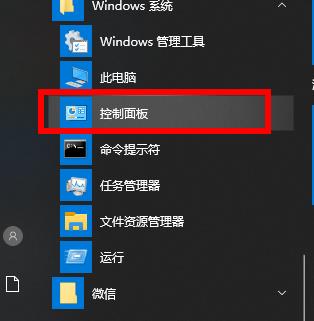
2、點擊“網絡和共享中心”。
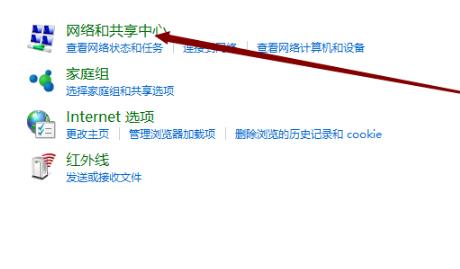
3、點擊左側“更改適配器”。
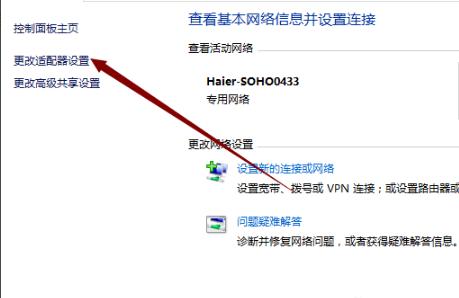
4、找到被禁用的網絡右擊選擇“啟用”。
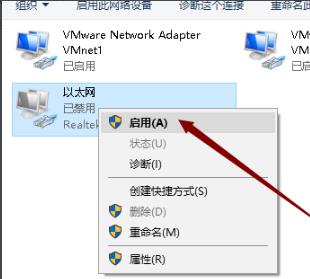
5、網絡即可正常使用。
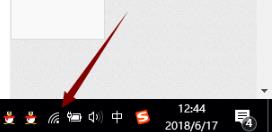
還有其他問題的小伙伴可以看看【win10網絡常見問題】了解更多有關win10網絡的問題~
以上就是給各位小伙伴帶來的win10網絡被禁用解決方法,希望你們會喜歡。更多相關教程請收藏好吧啦網~
以上就是win10網絡被禁用解決方法的全部內容,望能這篇win10網絡被禁用解決方法可以幫助您解決問題,能夠解決大家的實際問題是好吧啦網一直努力的方向和目標。
相關文章:
1. Win10怎么卸載virtualbox?Win10升級提示立即卸載virtualbox怎么卸載?2. Win11渠道選哪個 升級Win11選擇哪個渠道3. Win7文件夾變綠顯示沒有權限怎么辦?Win7文件夾變綠顯示沒有權限的解決方法4. Win10 20H2文件夾隱藏了怎么顯示?5. 怎么檢測電腦是否支持Win11系統?電腦無法運行Win11怎么辦?6. Win11的開機音效要怎么設置?7. Win11怎么設置任務欄小圖標?Win11設置任務欄小圖標的方法8. Win10電腦制作定時關機代碼bat文件教程9. Win10怎么卸載重裝聲卡驅動?Win10卸載聲卡驅動詳細教程10. 如何一鍵關閉所有程序?Windows系統電腦快捷關閉所有程序教程
排行榜

 網公網安備
網公網安備